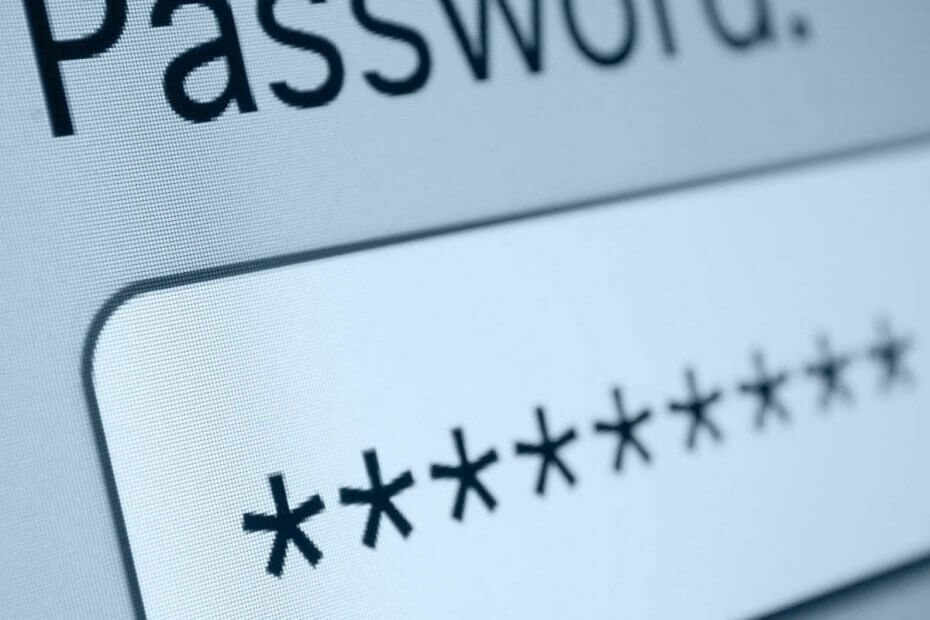
Questo software manterrà i tuoi driver attivi e funzionanti, proteggendoti così da errori comuni del computer e guasti hardware. Controlla tutti i tuoi driver ora in 3 semplici passaggi:
- Scarica DriverFix (file di download verificato).
- Clic Inizia scansione per trovare tutti i driver problematici.
- Clic Aggiorna driver per ottenere nuove versioni ed evitare malfunzionamenti del sistema.
- DriverFix è stato scaricato da 0 lettori questo mese.
Alcuni utenti potrebbero preferire mantenere riservate le proprie e-mail di Outlook. Non puoi proteggere con password email specifiche in prospettiva. Tuttavia, è possibile impostare una password per un file di dati PST utente di Outlook. In questo modo applicherai effettivamente una password a tutte le e-mail all'interno del tuo prospettiva profilo utente.
Come posso proteggere con password un'e-mail in Outlook?
1. Imposta la password PST
- Innanzitutto, apri Outlook.
- Seleziona la scheda File.
- Clicca il Impostazioni dell'account pulsante e selezionare il Impostazioni dell'account opzione.
- Fare clic sulla scheda File di dati nella finestra Impostazioni account.
- Quindi selezionare il file di dati PST per impostare a parola d'ordine per.
- Clicca il impostazioni pulsante, che apre la finestra mostrata direttamente sotto.
- premi il Cambia la password pulsante.
- Inserisci qualcosa nella casella di testo Nuova password.
- Quindi inserisci la password nella casella Verifica password.
- premi il ok pulsante.
- Quindi, chiudi il Applicazione Outlook.
Se vuoi aprire file PST su Windows 10, dai un'occhiata a questo pratico articolo e scopri come farlo con facilità.
2. Aggiungi DataNumen Outlook Password Recovery a Windows
Potrebbe anche valere la pena aggiungere DataNumen Outlook Password Recovery a Windows. Questo è un programma freeware che consente agli utenti di recuperare i file PST di Outlook. Quindi, sarà utile se mai dimentichi la password originale per il PST di Outlook.
Clicca il Download gratuito pulsante sul DataNumen Pagina di recupero password di Outlook per ottenere il programma di installazione del software con cui installarlo.
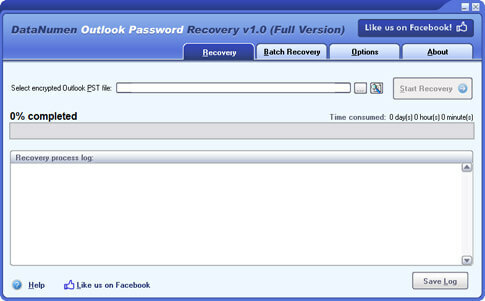
Quando apri Outlook, dovrai inserire una password per i tuoi dati utente PST. Ciò si applicherà solo al tuo account utente. Pertanto, quelli con altri PST del profilo utente saranno comunque in grado di aprire le proprie e-mail.
Se hai altre domande o suggerimenti, raggiungi la sezione commenti qui sotto.
ARTICOLI CORRELATI DA VERIFICARE:
- Come impedire l'inoltro della posta in Outlook
- Come utilizzare l'Assistente di pianificazione di Outlook?
- Come convertire la posta di Outlook in Thunderbird o Yahoo


